کنسول پلی استیشن 5 شما دارای ویژگی به نام صدای سه بعدی است که به شما امکان می دهد تجربه بازی همه جانبه تری ایجاد کنید. ما به شما خواهیم گفت که صدای سه بعدی چیست و چگونه می توانید آن را فعال کنید.
صدای سه بعدی در پلی استیشن 5 چیست
صدای سه بعدی اجرای سونی از فناوری صدای فراگیر است. سونی صدای سه بعدی خود را با موتور صوتی Tempest 3D AudioTech تقویت می کند، که باعث می شود احساس کنید صدا از همه جهات می آید. به عبارت سادهتر، وقتی به صدا روی هدفون دقت میکنید، تقریباً همیشه میتوانید تشخیص دهید که صدا از سمت چپ یا راست میآید.
فناوریهای صدای فراگیر، مانند صدای سهبعدی، این را ارتقا میدهند. آنها به شما این حس را میدهند که صدا از جهات مختلف میآید، دقیقاً مانند آنچه در زندگی واقعی میشنوید. اگر هواپیما از بالای سر عبور کند، با صدای فراگیر، باید صدایی را بشنوید که از بالای سرتان می آید و با دورتر شدن هواپیما محو می شود.
صدای فراگیر سالهاست که وجود داشته است، با Dolby Atmos موجود در Xbox Series X و Series S. اخیراً، Spatial Audio اپل تجربه صوتی مشابهی را به Apple Music اضافه کرده است.
سونی صدای سه بعدی را با PS5 معرفی کرد که با بلندگوها و هدفون های تلویزیون شما کار می کند.
چگونه می توانید از صدای سه بعدی PS5 بیشترین استفاده را ببرید
اگرچه صدای سه بعدی از نظر فنی برای همه در دسترس است، چند نکته به شما کمک میکند تا بهترین استفاده را از آن ببرید. ابتدا سعی کنید از صدای سه بعدی با یک جفت هدفون استفاده کنید. تجربه صوتی سه بعدی با بلندگوها یا نوارهای صوتی یکسان نیست.
می توانید از هر جفت هدفون استریو استفاده کنید و آنها را به کنترلر DualSense خود متصل کنید. اگرچه پشتیبانی از صدای سه بعدی به هدست های بازی گران قیمت محدود نمی شود، اما با برخی از هدفون ها نسبت به سایر هدفون ها تجربه بهتری خواهید داشت. گفته میشود هدست بیسیم Pulse 3D Sony یکی از پیادهسازیهای بهتر فناوری صدای سه بعدی را دارد.
چگونه صدای سه بعدی را در PS5 فعال کنیم
اگر از PS5 خود با بلندگو استفاده میکنید، در اینجا نحوه فعال کردن صدای سه بعدی آورده شده است.
موتور Tempest از طریق میکروفون کنترلر DualSense شما کار خود را آغاز می کند. PS5 ممکن است از شما بخواهد صدای بلندگوهای تلویزیون را افزایش دهید تا آکوستیک اتاق را به درستی اندازه گیری کنید. دستورالعملهای روی صفحه را دنبال کنید، که فقط چند دقیقه طول میکشد.
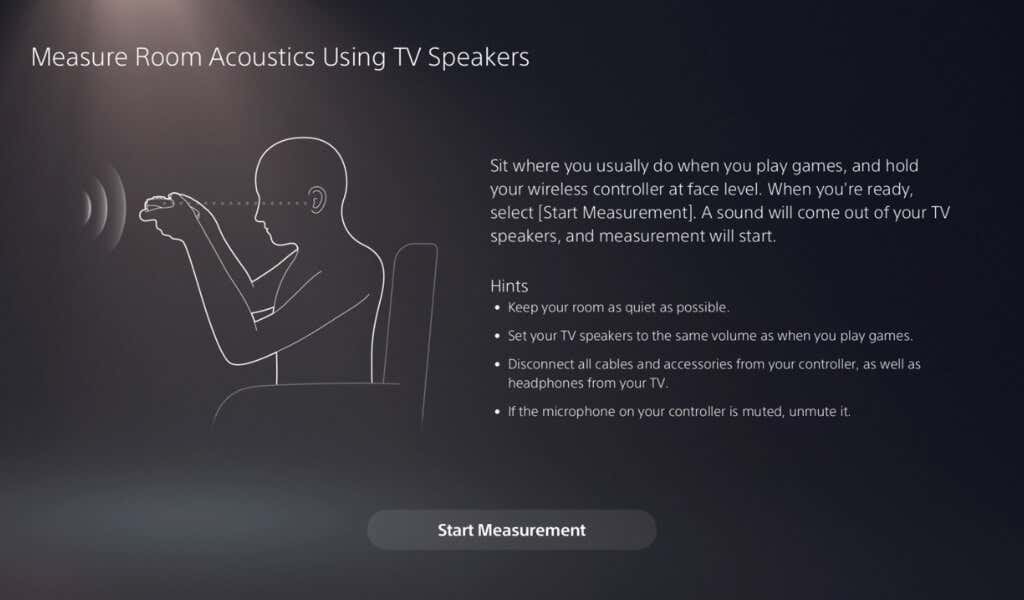
چگونه صدای سه بعدی را در PS5 برای هدست های سازگار فعال کنیم
اگر از هدفون برای صدای سه بعدی در PS5 استفاده می کنید، روش کمی متفاوت برای فعال کردن صدای سه بعدی وجود دارد.
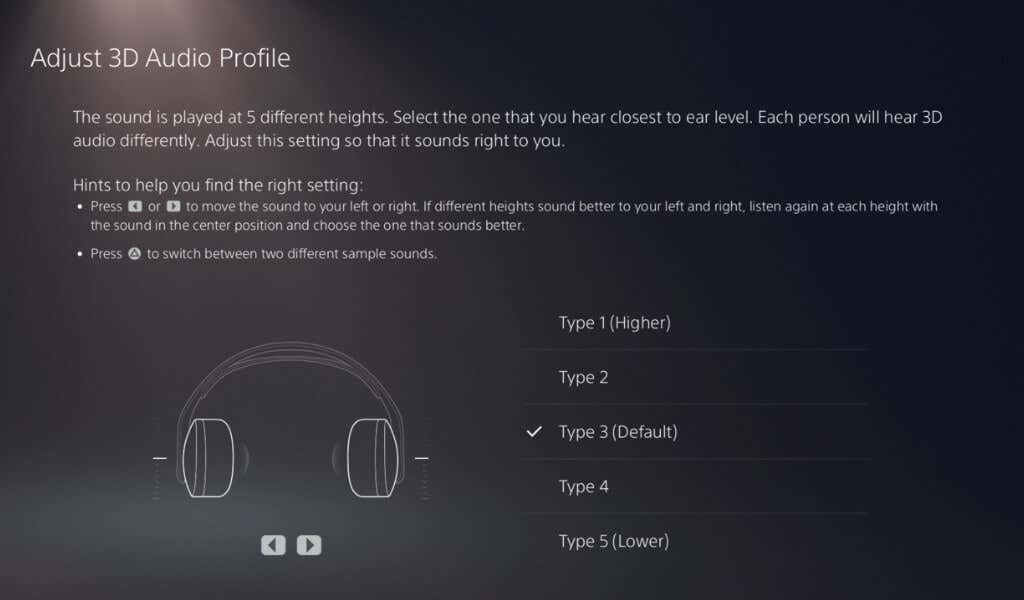
بازی هایی را انتخاب کنید که از صدای سه بعدی پشتیبانی می کنند
اکنون که دیدیم کدام سیستم های صوتی با صدای سه بعدی کار می کنند، وقت آن است که در مورد بازی های PS5 صحبت کنیم. داشتن پشتیبانی از صدای سه بعدی یک چیز است، اما اجرای خوب آن چیز دیگری است. مشاهده شده است که برخی از بازیها، مانند Returnal، اجرای بسیار محسوستری از صدای سه بعدی نسبت به سایرین دارند.
در حالت ایدهآل، میخواهید بازیهای ویدیویی که بهینه سازی شده برای کنسول های نسل بعدی بودهاند، مانند PS5، بازی کنید. اگر نسخه PS4 یک بازی را انتخاب کنید، کمتر احتمال دارد که یک تجربه صوتی سه بعدی عالی داشته باشید. گیمرها می توانند عناوینی مانند Avengers، Spider-Man Remastered، Final Fantasy XIVو Resident Evil: Villageاجرای عالی صدای سه بعدی را بررسی کنید.
اگر به دنبال بازی های بیشتری با پشتیبانی از صدای سه بعدی هستید، در اینجا یک لیست مفید وجود دارد.
.